Ai trong chúng ta khi sử dụng các thiết bị điện tử như điện thoại hay máy tính cũng đều mong muốn giữ gìn và bảo đảm hiệu suất của thiết bị luôn ở mức tốt nhất, nhằm phục vụ nhu cầu sử dụng cá nhân một cách hiệu quả. Đặc biệt, với các bộ máy tính chạy Windows, đây là thiết bị thường được sử dụng cho công việc.
Vậy đâu là những phương pháp đơn giản nhưng mang lại hiệu quả cao? Hãy cùng tôi khám phá 5 cách tăng cường hiệu năng cho máy tính Windows nhé!
Cập nhật phần mềm

Việc đảm bảo máy tính luôn có thể hoạt động tốt nhất là luôn để máy chạy trong hệ điều hành mới nhất.
Một cách giúp bạn kiểm tra bản cập nhật mới nhất của máy tính hay vào các mục theo thứ tự được sắp sếp như sau: Control Panel -> System and Security -> Check for Updates.
Xóa những phần mêm không cần thiết

Nhiều người thường không dọn dẹp ứng dụng, dẫn đến máy tính bị quá tải với nhiều phần mềm chạy ngầm. Điều này không chỉ làm suy giảm hiệu năng mà còn khiến máy nóng lên, ảnh hưởng đến chất lượng và độ bền của thiết bị.
Để xóa những ứng dụng không mong muốn trong Windows, bạn có thể thực hiện theo các bước sau: Control Panel -> Programs -> Uninstall a program.
Đối với các tài liệu không còn sử dụng, bạn có thể nhấn chuột phải chọn Delete hoặc kéo thả vào Recycle Bin để chống phân mảnh ổ cứng.
Việc chống phân mảnh ổ cứng là một giải pháp giúp máy hoạt động ổn định hơn, khi dữ liệu được sắp xếp gọn gàng và hợp lý.
Để thực hiện chống phân mảnh ổ cứng, bạn làm theo các bước: Control Panel -> System and Security -> Administrative Tools. Ngoài ra, bạn có thể sử dụng phần mềm bên thứ ba như Auslogics Disk Defrag để chống phân mảnh hiệu quả, giúp tăng tốc độ cho PC của bạn.
Tối ưu hóa máy tính với phần mềm bên thứ 3
Phần mềm bên thứ ba có thể cải thiện đáng kể tốc độ máy tính của bạn. Bạn có thể lựa chọn một trong hai phần mềm sau: BitDefender hoặc AVG Antivirus Free 2015. Cả hai đều là những ứng dụng chống virus xuất sắc, giúp bảo vệ máy tính khỏi virus—nguyên nhân chính làm giảm hiệu suất.
Ngoài ra, Registry Cleaner là một giải pháp hiệu quả để làm sạch rác và sửa lỗi trên máy tính. Cài đặt một trình dọn dẹp như Auslogics Registry Cleaner sẽ giúp bạn nhanh chóng dọn dẹp và cải thiện tốc độ hệ thống.
Làm sạch, vệ sinh máy

Trên các dòng máy tính thường đều có các lỗ thông hơi giúp máy tính có thể thoát nhiệt. Nếu không được quan tâm vệ sinh thì theo thời gian những chiếc lỗ sẽ bị bịt lại bởi bụi bẩn khiến máy tính có hiệu suất chậm và treo máy lâu hoặc bỗng nhiên khởi động lại.
Trường hợp này bạn nên sử dụng một bình khí nén để sạch lỗ thông hơi của máy tính. Ngoài ra bạn cso thể đem máy đi vệ sinh tại các của hàng sửa chữa để nhận được sự trợ giúp.
Kết luận
Mong rằng các bước sau đây sẽ giúp ích được cho máy tính của mọi người luôn đạt hiệu năng tốt nhất để công hiến cho công việc và nhu cầu sử dụng cá nhân.
Bài viện nổi bật : Giải pháp chấm công nhận dạng bằng khuôn mặt cho các doanh nghiệp quản lý 100 đến 300 nhân viên